WEINVIEWタッチスクリーンは故障解析を開始できません
リリース時間:2022-12-29 16:12:02
1.電源コードの接続が正しくない
当たり前のようですが、電源ケーブルがタッチパネルの裏側につながっていることを確認し、電源コンセントに差し込んでください。正しくつながっているように見える場合は、電源ケーブルの両端を外して再接続し、ケーブルが緩んでいないことを確認してください。
2.電源コードの破損
タッチパネル給電用のケーブルを別のケーブルに交換して、破損や破損がないことを確認します。
3、電源、ボタン、電源基板またはインバータが壊れている
上記の箇所の手順を踏んでもタッチパネルの電源が入らない場合は、電源が故障している可能性があります。自分で交換するのが面倒な場合は、タッチパネルを修理センターに持参することをおすすめします。
タッチスクリーンをお持ちで、自分で修理しようとする場合は、タッチスクリーンをオンにして電源接続を確認してください。これは、メイン電源ケーブルを外して再接続し、緩んでいないことを確認することで行うことができます。また、電源ボタンケーブルがマザーボードに正しく接続されていることを確認してください。
マルチメーターで電源をテストして、正しい電圧が発生しているかどうかを確認することもできます。電圧出力が低い場合は、電源が壊れている可能性が高く、交換が必要です。
4.ハードウェア接続が緩い
Whelanタッチスクリーンが開こうとするたびに、POSTが実行されます。ハードウェアコンポーネントがこのテストに合格しない場合、タッチスクリーンは起動を続行できません。タッチスクリーンの背面からすべてのケーブルを抜いてください。すべての拡張カードとメモリを開いて再インストールします。これらのカードを再インストールした後、切断して再接続することで、すべてのケーブルが安全に接続されていることを確認してください。
すべてが切断されて再接続されたら、電源ケーブルをタッチスクリーンの背面に接続してオンにしてみてください。タッチスクリーンがオンになっている場合は、オフにしてすべてのケーブルを再接続できます。
5.マザーボードの破損
電源接続は問題なさそうに見えても、タッチパネルの電源が入らない場合は、マザーボードが破損している可能性があります。まずは、タッチパネルをオンにして、マザーボードを目視で確認します。膨らんだり、焼けたりしているコンデンサがないか探します。
マザーボード上でハンダ付け作業を行った場合、一部のハンダによっては、接続してはいけない2つ以上の接点が接続されていることがあります。これらの不適切な接続によって、タッチスクリーンの電源が入らなくなったり、起動しなくなったりすることがあります。
-
 202212-30
202212-30【工博士ケース】電気制御盤の箱体溶接-工博士自主ブランドが客先の生産ラインのインテリジェントなアップグレードを支援する
電気制御キャビネットの溶接この場合、溶接ロボットは工学博士ロボットの変位機と清銃ステーションと結合して、電気制御盤の箱体の自動溶接を実現し、生産効率を高める。アプリケーションシナリオ工業用「仕立て屋」···
-
 202302-02
202302-02三菱PLCホールド回路の書き方
三菱PLCには非常に一般的な回路であるスティック回路があります。持続回路とは、外部入力スイッチがボタンの場合、持続回路によってボタンを押すことで出力を持続させることができるもので、電気図のセルフロックに似···
-
 202301-30
202301-30ABBインバーターのパラメータ設定方法
1、GROUP 99パラメータ:標準マクロを選択するマクロを適用し、モーターのブランドデータに基づいてモーターの評価を行い、設定値を変更します。2. GROUP 10パラメータ:パラメータ1001が1かどうかを確認します。ない場···
-
 202303-24
202303-24WEINVIEWタッチスクリーンはOmron NJコントローラーとどのように接続されますか?
一、オムロンNJコントローラプログラミング1.プロジェクトに必要な構造データ型を作成します。たとえば、この例で使用するブールスイッチ量を組み合わせて、「ボード受信IO」の構造データ型を確立し、この例で使用す···
-
 202302-28
202302-28オムロンリレーの一般的な故障
1.オムロンリレーは、定格電圧が高すぎると、オムロンリレーコイルコア間の局所短絡やAC動作リレーの動作不良を引き起こす可能性があるため、使用中は負荷電流の定格電圧値を超えないでください。また、リレーサージ···
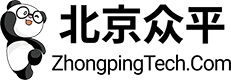

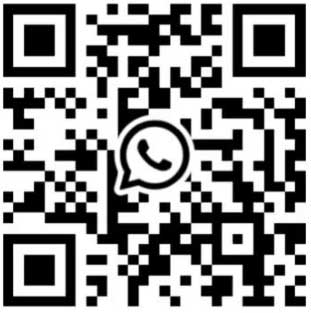
 +8618621383628
+8618621383628 +8613811814778
+8613811814778 info@zhongpingtech.com
info@zhongpingtech.com 中国北京市朝陽区麗園コミュニティビル26
中国北京市朝陽区麗園コミュニティビル26